VMware Workstation Player er kraftig og har mange funksjoner. Men den mangler mange funksjoner som VMware Workstation Pro har. Det er en nedstrippet versjon av VMware Workstation Pro. For å sjekke funksjonsforskjellene mellom VMware Workstation Pro og VMware Workstation Player, sjekk offisiell VMware Workstation Pro-side .
I denne artikkelen vil vi vise deg hvordan du laster ned og installerer VMware Workstation 17 Player på Debian 12 'Bookworm'. Hvis du vil installere VMware Workstation 17 Pro i stedet, sjekk artikkelen om Hvordan installere VMware Workstation 17 Pro på Debian 12.
Emne for innhold:
- Aktiver maskinvarevirtualisering på datamaskinen din
- Installer GCC- og Linux-kjernehoder for å bygge VMware-kjernemodulene
- Last ned VMware Workstation 17 Player
- Legg til en kjørbar tillatelse til VMware Workstation 17 Player Installer
- Installer VMware Workstation 17 Player på Debian 12
- Kjør VMware Workstation 17 Player på Debian 12 for første gang
- Konklusjon
Aktiver maskinvarevirtualisering på datamaskinen din
For at virtuelle VMware Workstation 17 Player-maskiner skal fungere godt, må du aktivere maskinvarevirtualiseringen på datamaskinen fra BIOS på hovedkortet. Hvordan du aktiverer det på hovedkortet ditt avhenger av leverandøren av hovedkortet du bruker på datamaskinen.
Hvis du trenger hjelp til å aktivere maskinvarevirtualisering fra BIOS på datamaskinen din, kan du lese artikkelen om hvordan du aktiverer VT-x/VT-d/AMD-v maskinvarevirtualiseringsfunksjonen på BIOS på hovedkortet.
Installer GCC- og Linux-kjernehoder for å bygge VMware-kjernemodulene
For å kompilere VMware Workstation 17 Player-kjernemodulene på Debian 12, må du ha GCC C/C++-kompilator og Linux-kjernehoder installert på ditt Debian 12-system.
Hvis du trenger hjelp til å installere GCC C/C++-kompilatoren på Debian 12-systemet, kan du lese artikkelen om hvordan du installerer GCC C/C++-kompilatoren på Debian 12.
Hvis du trenger hjelp til å installere de riktige Linux-kjernehodene på Debian 12-systemet ditt, kan du lese artikkelen om Hvordan installere Linux-kjernehodene på Debian 12.
Last ned VMware Workstation 17 Player
For å laste ned VMware Workstation 17 Player-installasjonsprogrammet for Linux, besøk offisiell side for VMware Workstation Player fra din favoritt nettleser.
Når siden er lastet, klikker du på LAST NÅ fra delen 'Prøv Workstation 17 Player for Linux'.
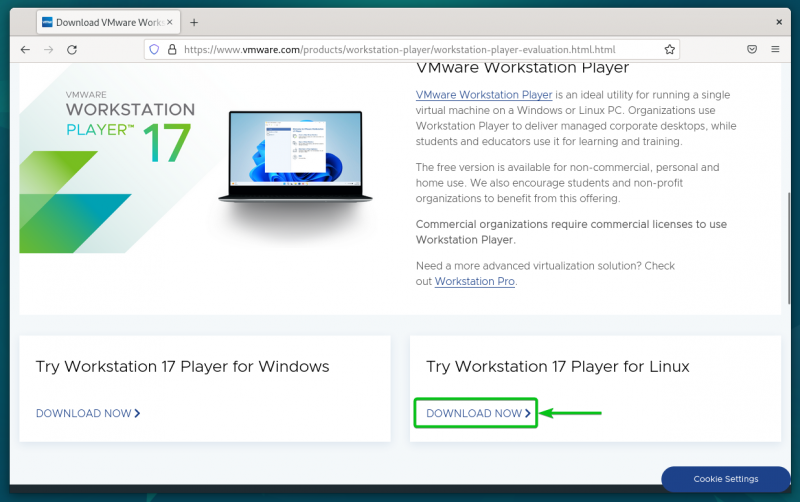
Nettleseren din skal begynne å laste ned installasjonsfilen for VMware Workstation 17 Player. Det tar en stund å fullføre.
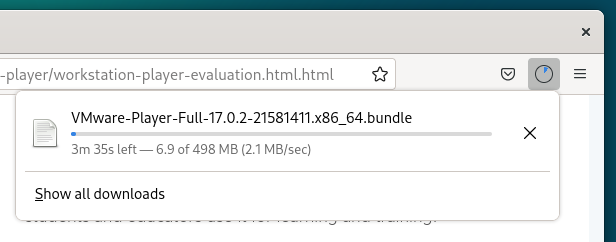
På dette tidspunktet skal VMware Workstation 17 Player-installasjonsfilen lastes ned.
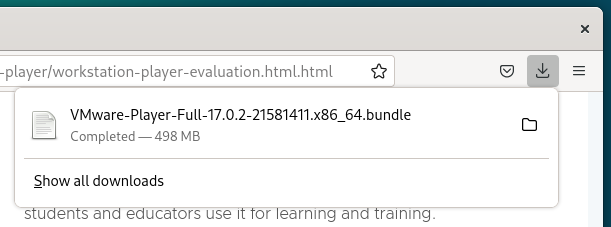
Legg til en kjørbar tillatelse til VMware Workstation 17 Player Installer
Når installasjonsfilen for VMware Workstation 17 Player er lastet ned, finner du den i ~/Nedlastinger katalogen til ditt Debian 12-system.
$ cd ~ / Nedlastinger$ ls -lh
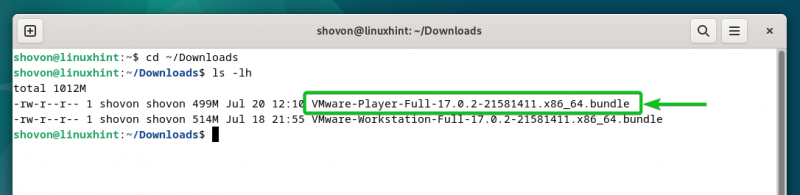
For å gjøre VMware Workstation 17 Player-installasjonsfilen kjørbar, kjør følgende kommando:
$ chmod +x VMware-Player-Full-17.0.2- 21581411 .x86_64.bundleInstallasjonsfilen for VMware Workstation 17 Player skal være kjørbar.
$ ls -lh 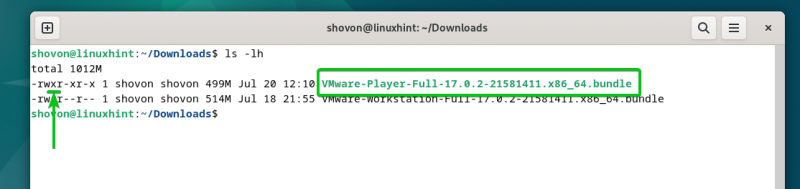
Installer VMware Workstation 17 Player på Debian 12
For å installere VMware Workstation 17 Player på Debian 12, kjør installasjonsfilen for VMware Workstation 17 Player som følger:
$ sudo . / VMware-Player-Full-17.0.2- 21581411 .x86_64.bundleVMware Workstation 17 Player blir installert på Debian 12. Det tar noen sekunder å fullføre.

På dette tidspunktet bør VMware Workstation 17 Player være installert på Debian 12.
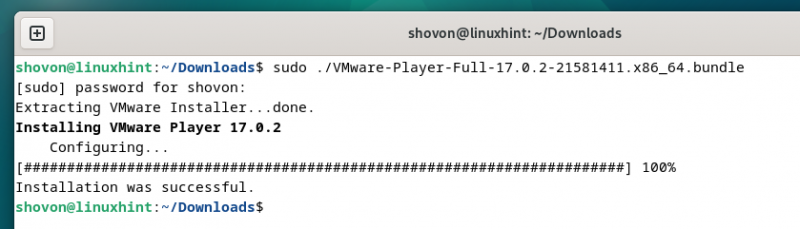
Kjør VMware Workstation 17 Player på Debian 12 for første gang
Når VMware Workstation 17 Player er installert på Debian 12, kan du finne den fra 'Application Menu' til Debian 12. For å kjøre VMware Workstation 17 Player, klikk på VMware Workstation Player-ikonet som markert i følgende skjermbilde:
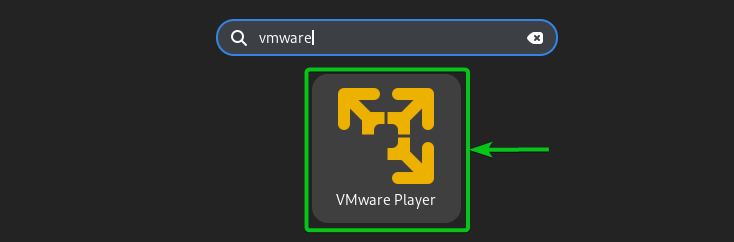
Når du kjører VMware Workstation 17 Player på Debian 12 for første gang, må du gå gjennom noen ekstra trinn.
For å godta VMware Player End User License Agreement (EULA), velg 'Jeg godtar vilkårene i lisensavtalen' [1] og klikk på 'Neste' [2] .
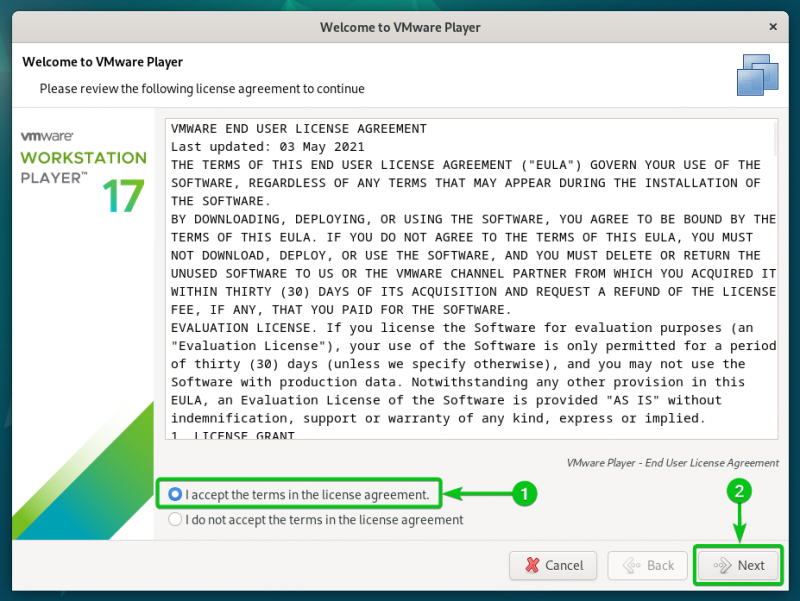
For å godta VMware OVF Tool End User License Agreement (EULA), velg 'Jeg godtar vilkårene i lisensavtalen' [1] og klikk på 'Neste' [2] .
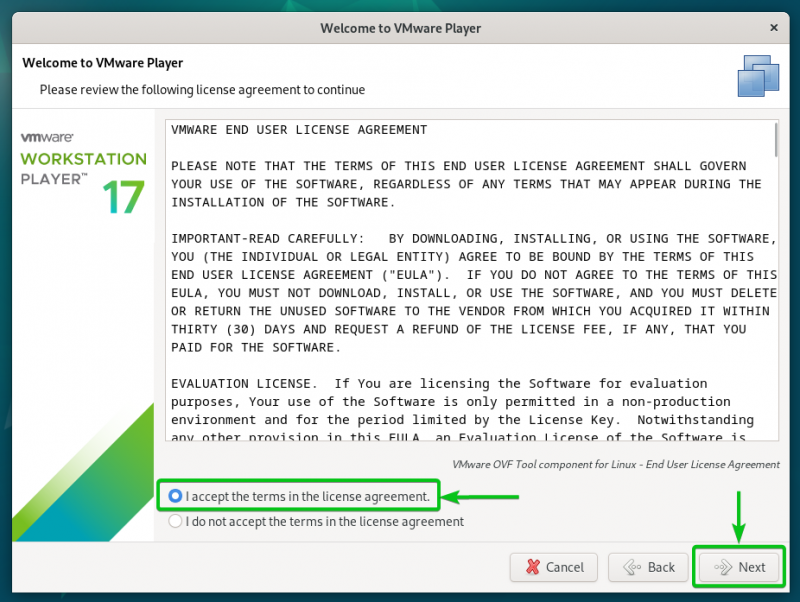
Velg om du vil se etter oppdateringer (hvis en nyere versjon av VMware Workstation Player er tilgjengelig) når du starter VMware Workstation 17 Player [1] og klikk på 'Neste' [2] .
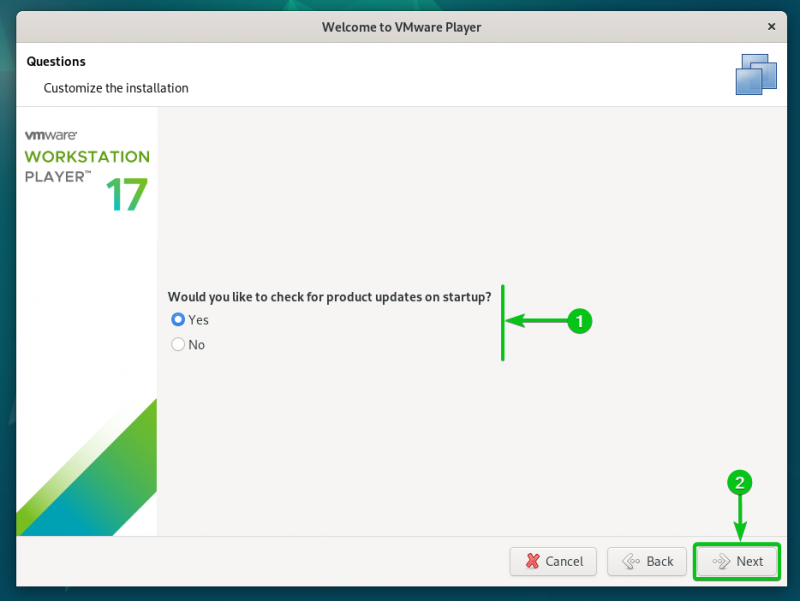
Velg om du vil sende bruksstatistikken til VMware (VMware CEIP) slik at VMware kan bruke dataene til å forbedre kundeopplevelsen [1] og klikk på 'Neste' [2] .
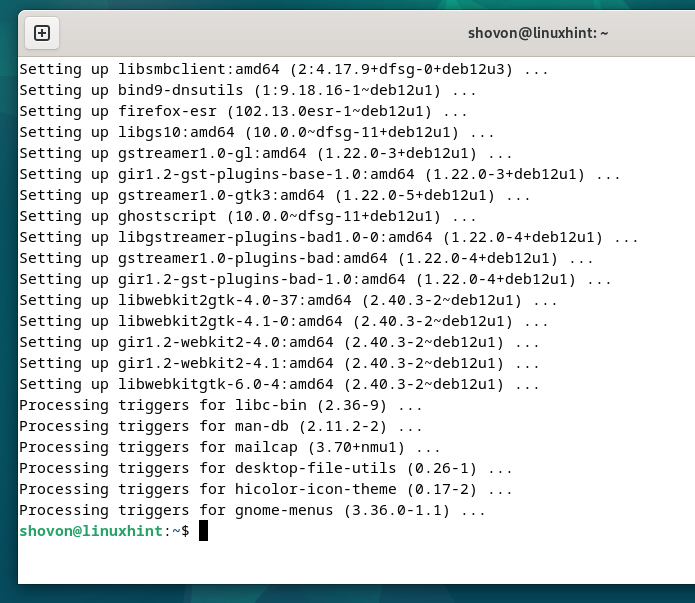
Velg 'Bruk VMware Player 17 gratis for ikke-kommersiell bruk' [1] og klikk på 'Fullfør' [2] .
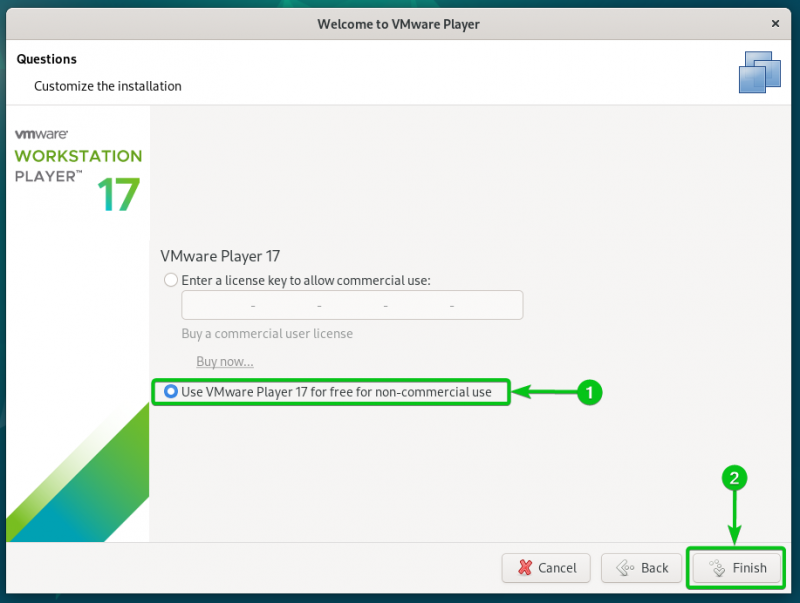
Skriv inn ditt Debian 12-påloggingspassord og klikk på 'Autentiser'.
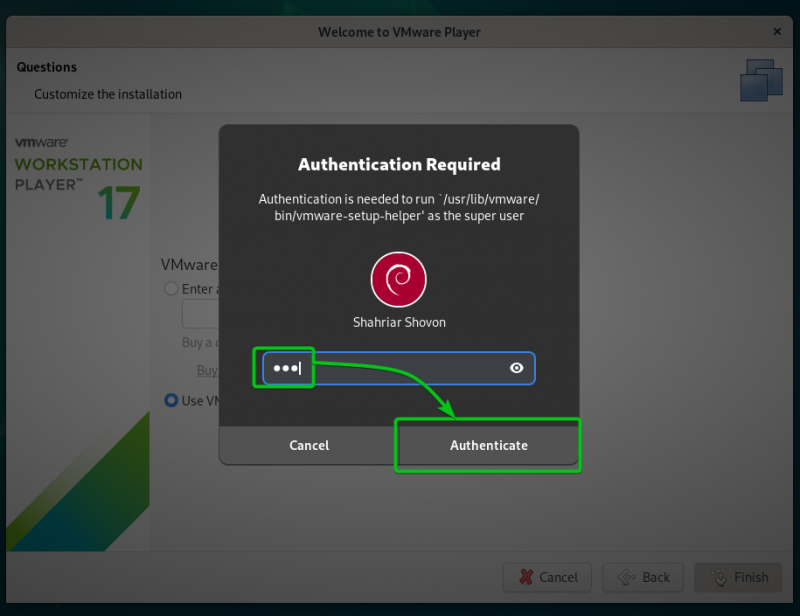
Klikk på 'OK'.
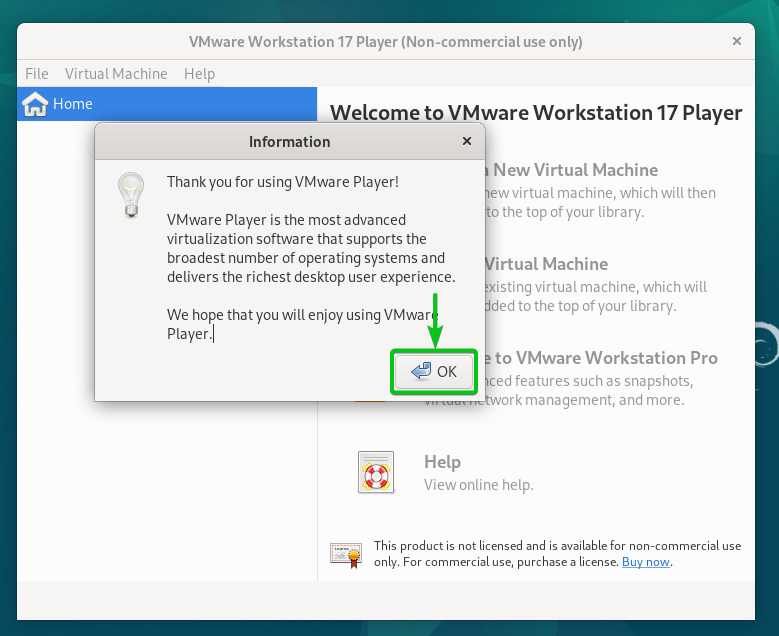
VMware Workstation 17 Player skal være klar til bruk på Debian 12.
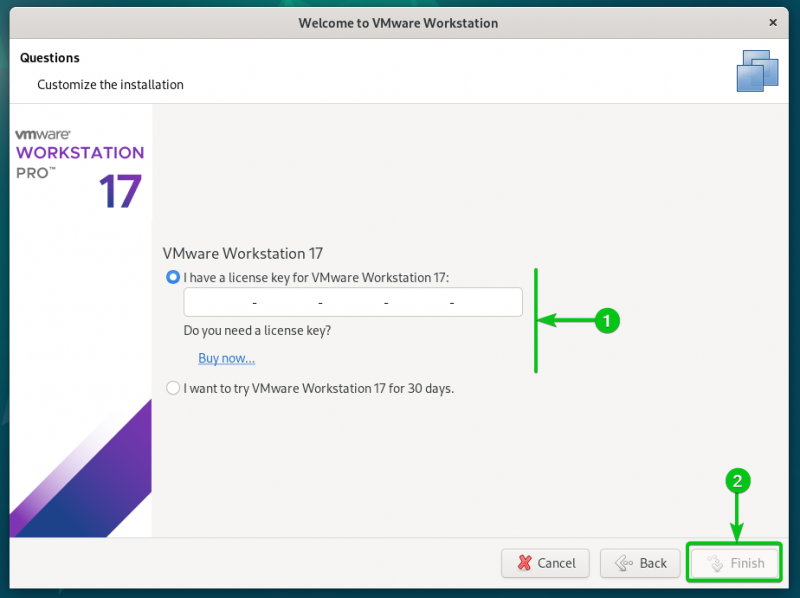
Konklusjon
Vi viste deg hvordan du laster ned VMware Workstation 17 Player på Debian 12. Vi viste deg også hvordan du installerer VMware Workstation 17 Player på Debian 12 og hvordan du kjører VMware Workstation 17 Player på Debian 12 også for første gang.